ВСТАНОВЛЕННЯ ОПЕРАЦІЙНОЇ СИСТЕМИ WINDOWS NT5. Лаб5. Мета лабораторної роботи
 Скачать 1.06 Mb. Скачать 1.06 Mb.
|
|
Мета лабораторної роботи: Одержати практичні навики встановлення та адміністрування операційної системи Windows NT. Постановка задачі: Створити нову віртуальну машину, установити операційну систему Windows NT5. Виконати дії по налагодженню та обслуговуванню системи, які обумовленні завданням на лабораторну роботу. Опис послідовності дій по встановленню та настройці операційної системи Windows NT5 згідно варіанту: Варіант 17: Встановити систему. Додати користувача зі своїм ім’ям. Виконати дефрагментування диска D:\ Запустити системний монітор і вивести на нього завантаженість роботи процесора. Зупинити службу віддаленого управління реєстром. Відключити автоматичний перехід на літній час. Вказати, щоб кожна папка відкривалася в новому вікні. Ввімкнути режим очікування через 30 хвилин. Встановити одну із стандартних екранних заставок. Створимо нову віртуальну машину для системи Windows XP з об’ємом оперативної пам’яті 256-512 МБ та жорстким диском 10 ГБ:   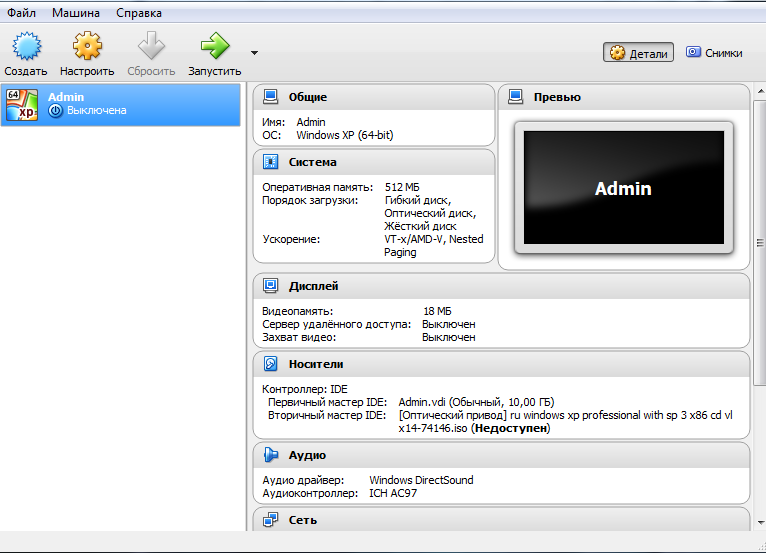 Встановимо операційну систему Windows XP з флеш-карти, створивши під час інсталяції диск С: розміром 4ГБ та диск D: розміром 4ГБ:  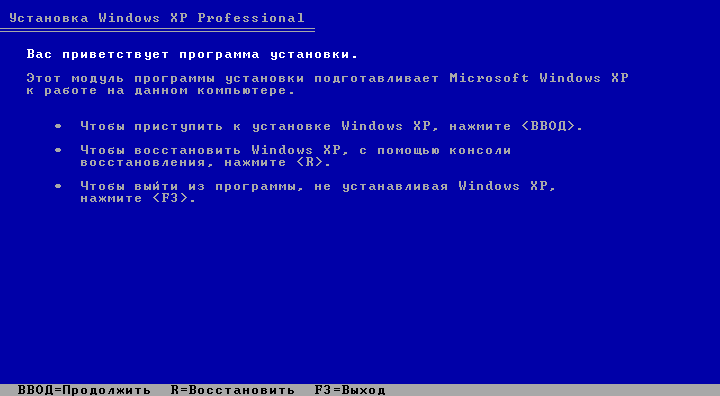  Та відформатуємо обидва диски як NTFS:  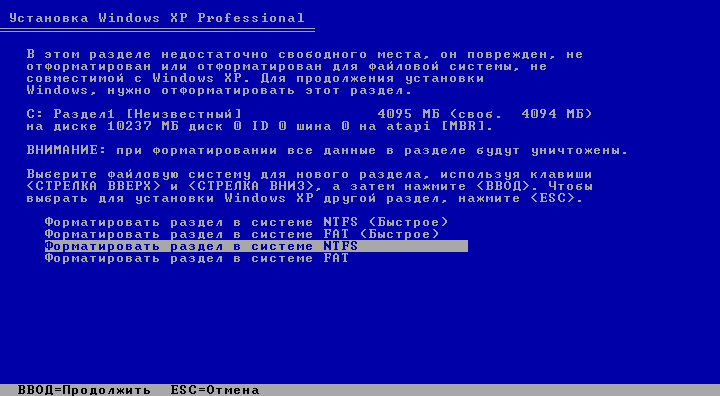 Встановимо систему:  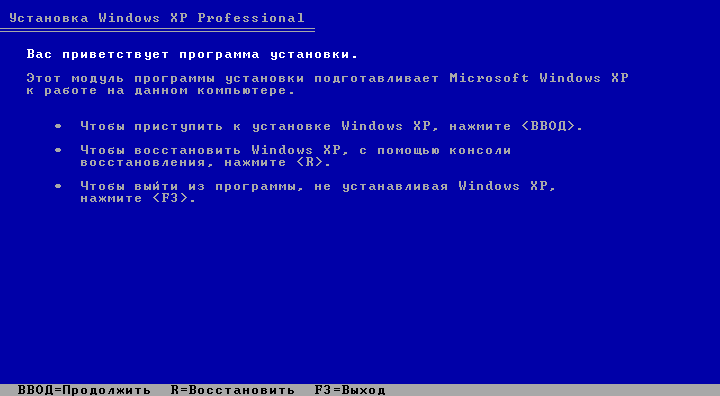 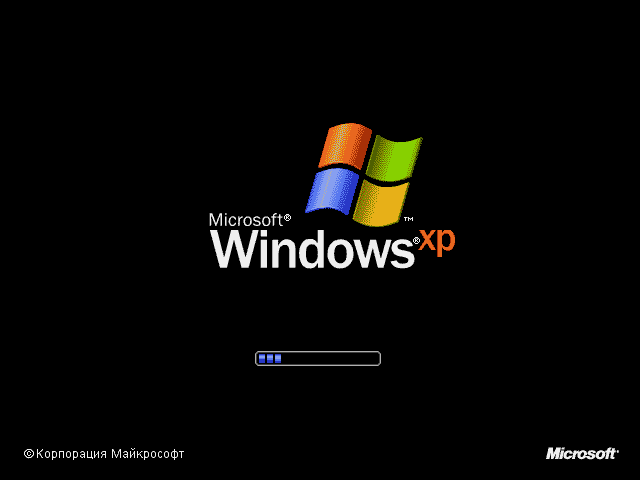 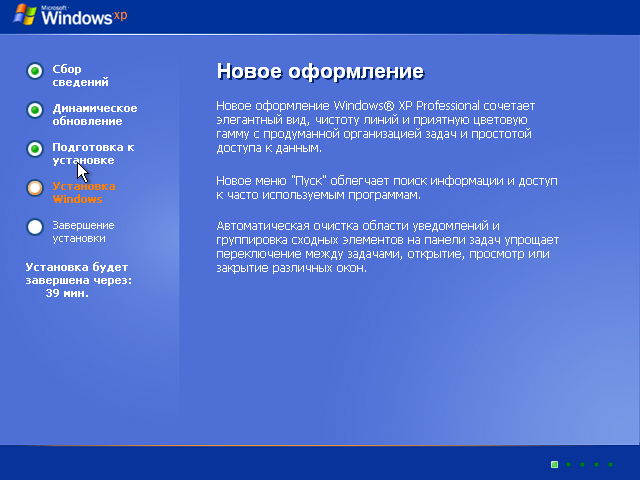 Додамо користувача зі своїм їм’ям: 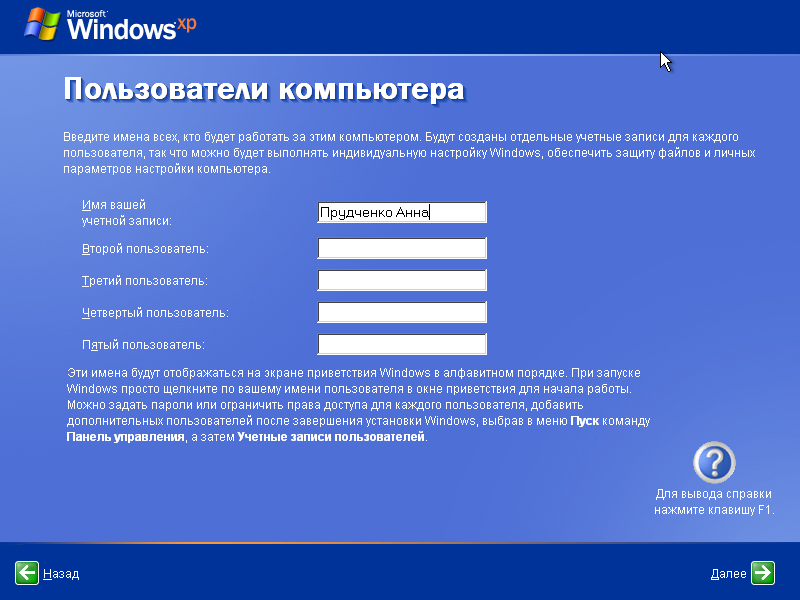 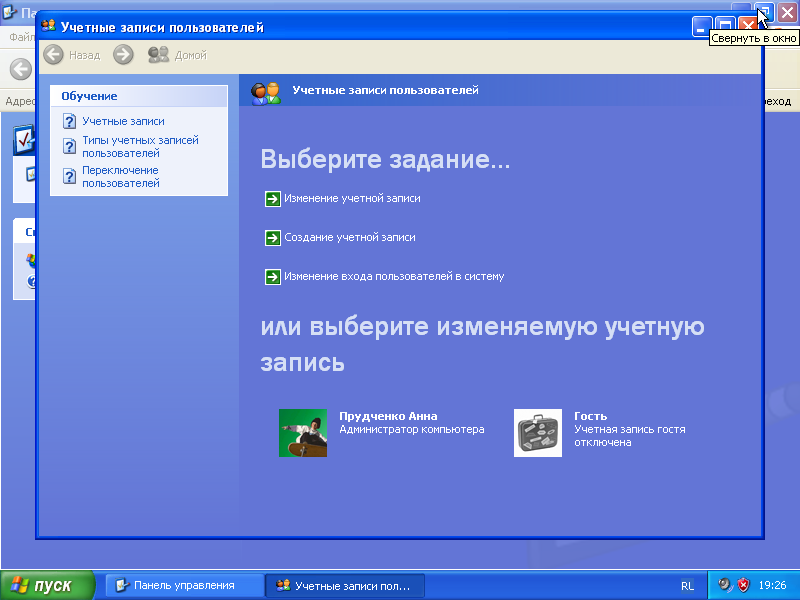 Виконати дефрагментування диска D:\    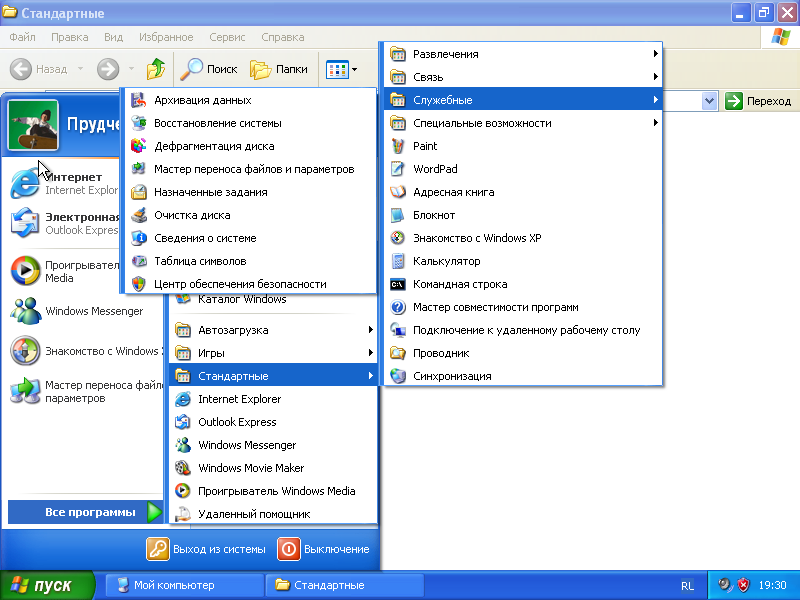 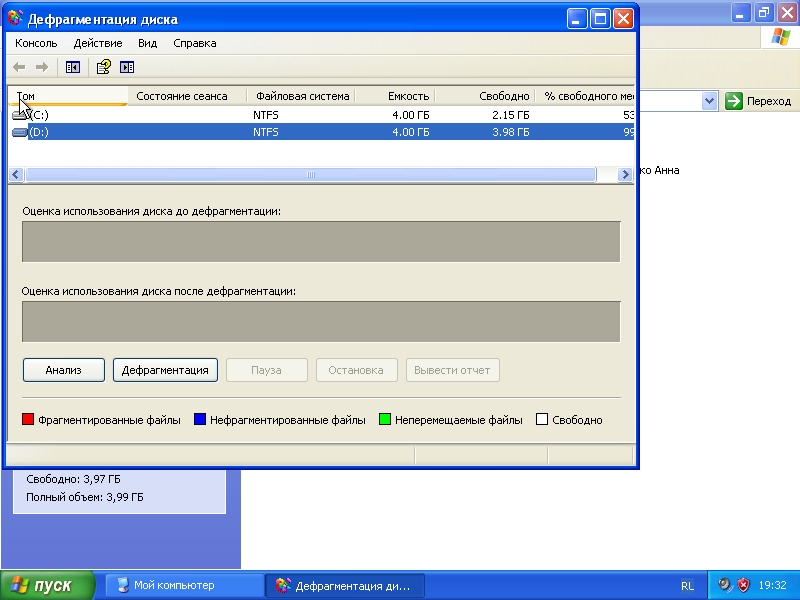 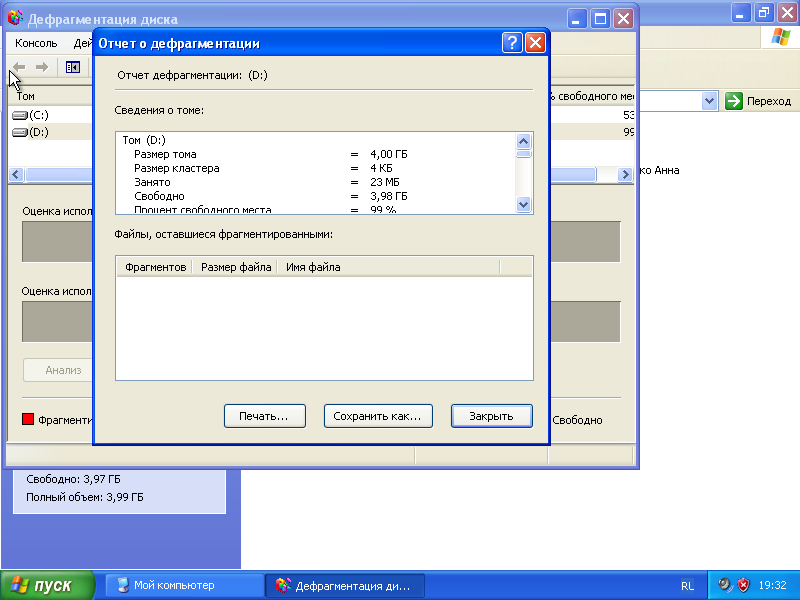 Запустимо системний монітор і вивести на нього завантаженість роботи процесора: 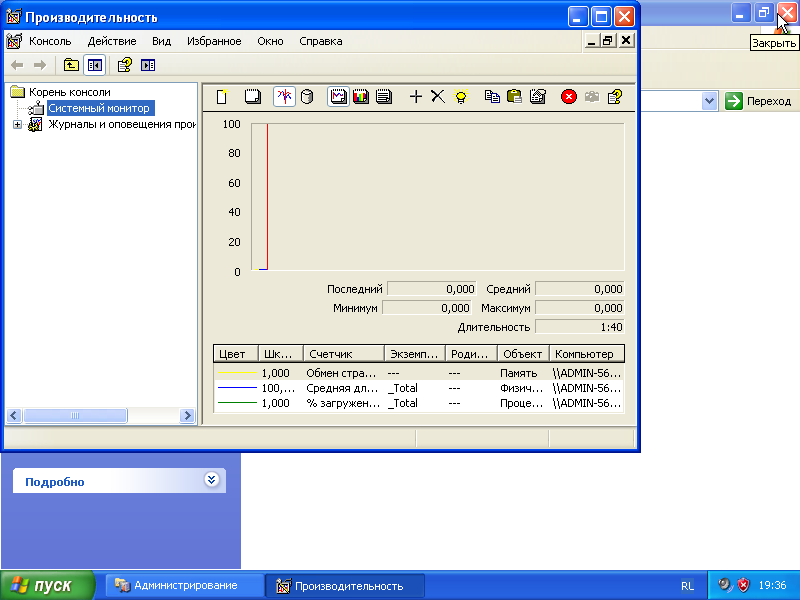  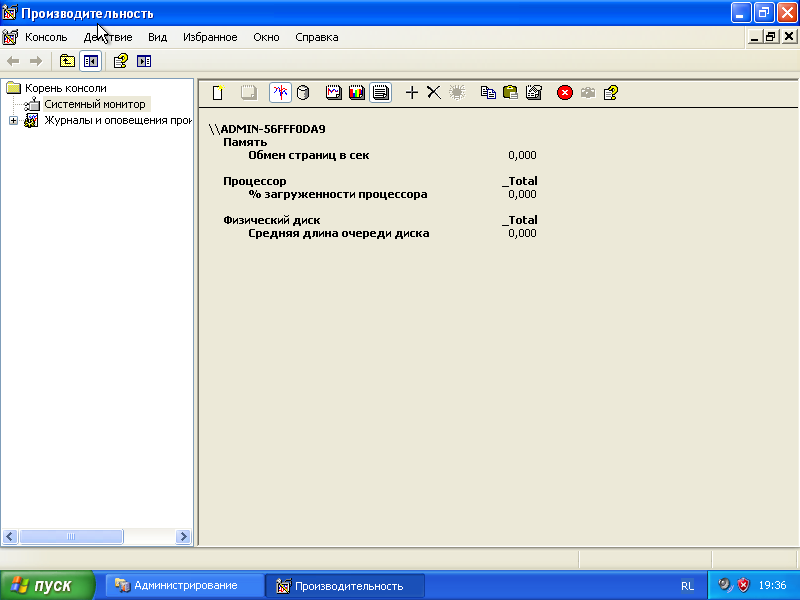 Зупинимо службу віддаленого управління реєстром:  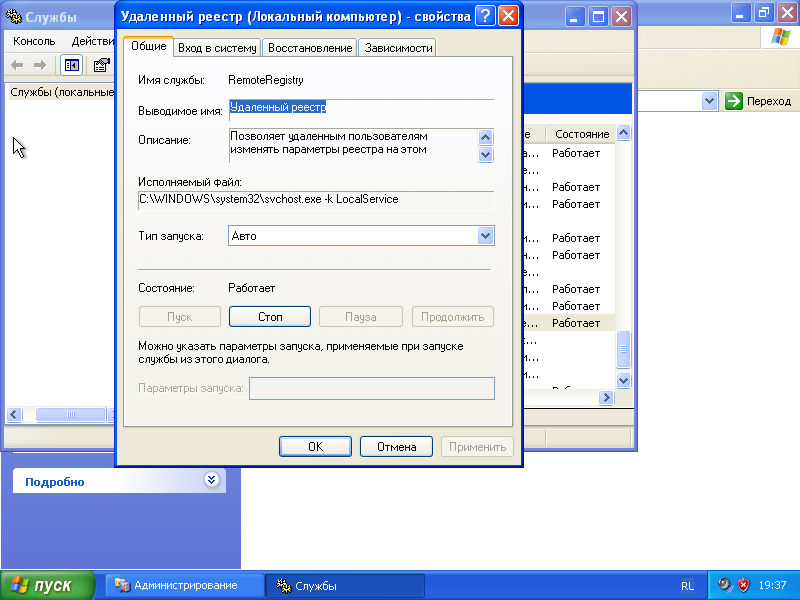 Відключимо автоматичний перехід на літній час:  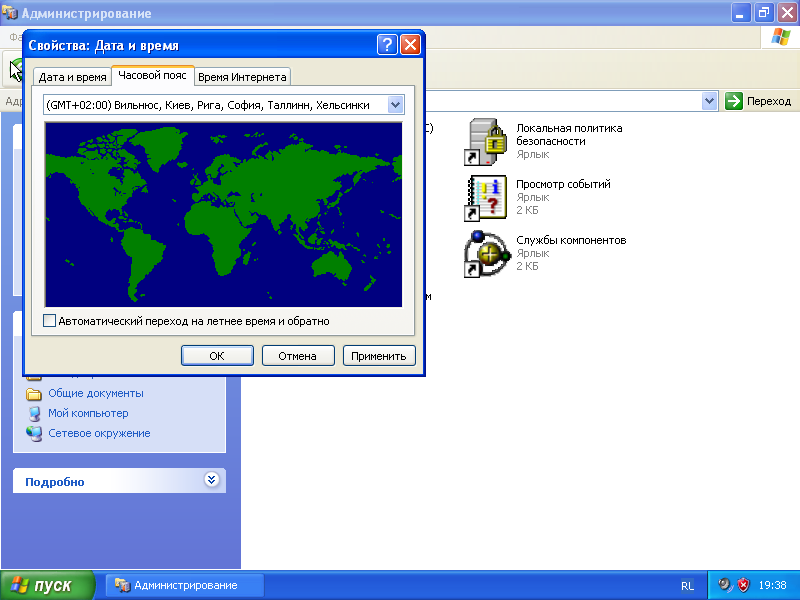 Вкажимо, щоб кожна папка відкривалася в новому вікні:  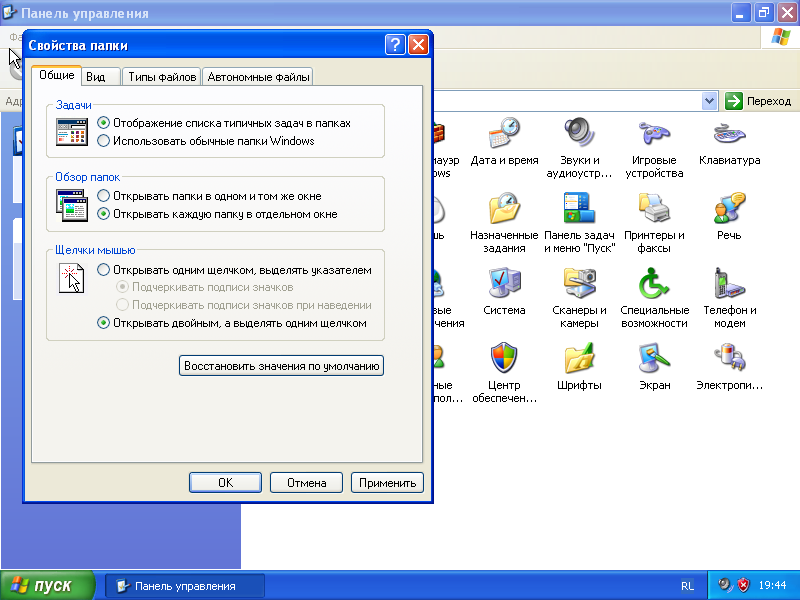 Ввімкнемо режим очікування через 30 хвилин:  Встановимо одну із стандартних екранних заставок: 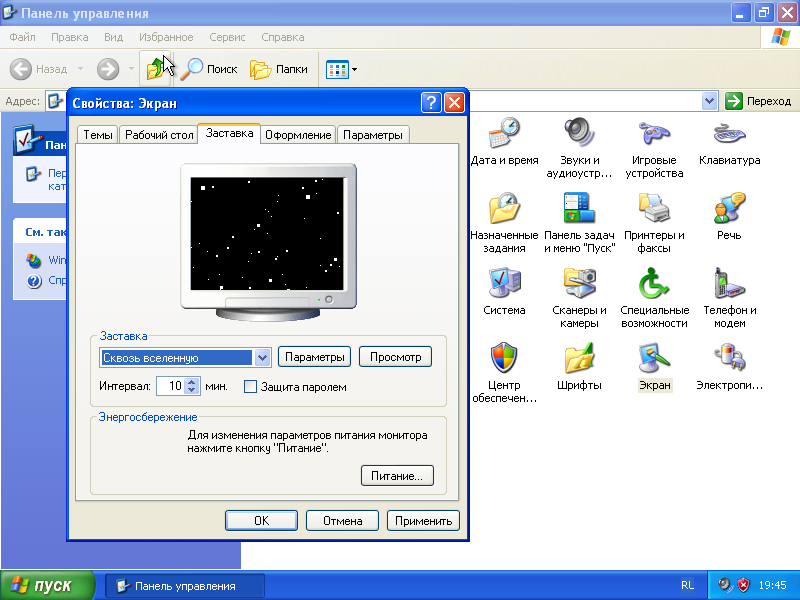 Висновок: У ході лабораторної роботи група одержала практичні навики встановлення та адміністрування операційної системи Windows NT. . Контрольні запитання: Які характерні відмінності Windows ХР від Windows 10? Windows XP із зеленою смужкою меню та пейзажними шпалерами . Windows 10 з характерним поверненням відсутнього меню "Пуск". ( У Windows 8 його не було) Обидві мають суттєві відмінності щодо підтримки додатків. Як створити завантажувальну флеш-карту? Через програму Rufus. Спочатку потрібно скачати програму і встановити її на свій комп'ютер. Вставити флешку, на яку в подальшому буде записуватися образ, і запустити Руфус. В полі «Пристрій» вибрати свій накопичувач, який в майбутньому стане завантажувальним. У блоці «Параметри форматрованія» поставити галочку біля пункту «Створити завантажувальний диск». Поруч з ним необхідно вибрати тип операційної системи, яка буде записуватися на USB-носій. А ще правіше розташовується кнопка з піктограмою дисковода і диска. Треба натиснути на неї. З'явиться те ж саме стандартне вікно вибору способу. Вказати його. Далі просто натиснути кнопку «Старт» внизу вікна програми. Розпочнеться створення. Щоб побачити, як воно просувається, треба натиснути на кнопку «Журнал». Навіщо використовується DAEMON Tools Lite? Дозволяє використовувати образи CD/DVD/Blu-ray-дисків так, ніби вони записані на диску що знаходиться у вас в дисководі. Які програми, аналогічні DAEMON Tools Lite та WinSetupFromUSB Ви знаєте? UltraISO, Alcohol 52%, Alcohol 52% (бесплатная), DAEMON Tools Pro Standard. Що знаходиться в папці «Адміністрування»? Служби компонентів, управління комп’ютером, джерела даних (ODBC), вікно проглядання подій, локальна політика безпеки, системний монітор, служби. З якими файловими системами працює Windows NT? FAT, NTFS Навіщо потрібен «Майстер установки і видалення обладнання», як його викликати? При виявленні нового пристрою, який не можна установити автоматично, у Windows XP Professional запускається Майстер установки обладнання. З меню "Пуск" виберіть "Панель управління", потім виконайте подвійне натискання мишею на значку "Установка обладнання". |
